كيفية إصلاح خطأ التطبيق غير المثبت على Android
Android هو نظام تشغيل شائع لملايين المستخدمين حول العالم. يمكن للمستخدمين تثبيت تطبيقات مختلفة على هواتفهم من متجر Google play. تعمل معظم تطبيقات Android هذه على تحسين تجربة مستخدمي هواتف Android. ومع ذلك ، في بعض الأحيان ، عندما تحاول تثبيت تطبيق على هاتف Android الخاص بك ، تتلقى رسالة مطالبة تقول “التطبيق غير مثبت” أو “التطبيق غير مثبت”. هذا خطأ يواجهه معظم مستخدمي Android أثناء تثبيت البعض. التطبيقات على هواتفهم. إذا واجهت خطأ “التطبيق غير مثبت” ، فلن يتم تثبيت هذا التطبيق المحدد على هاتفك. لذلك ، لمساعدتك في إصلاح خطأ التطبيق غير المثبت على Android ، لدينا دليل يمكنك قراءته لمعرفة الأسباب الكامنة وراء هذا الخطأ.
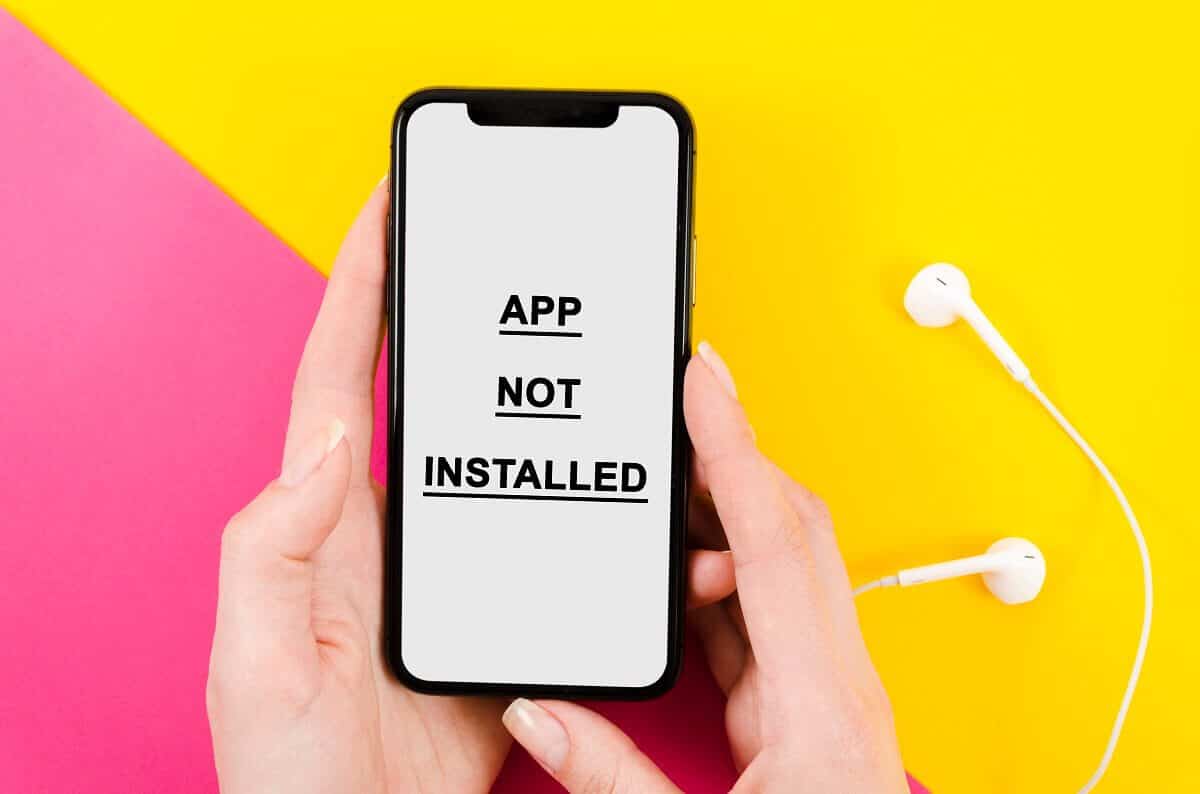
إصلاح خطأ التطبيق غير مثبت على Android
أسباب عدم تثبيت التطبيق خطأ على Android
قد يكون هناك عدة أسباب وراء خطأ عدم تثبيت التطبيق على Android. لذلك ، من المهم معرفة سبب هذه المشكلة قبل أن نبدأ في ذكر طرق إصلاحها. فيما يلي بعض الأسباب المحتملة لهذا الخطأ:
أ) الملفات التالفة
أنت تقوم بتنزيل ملفات من مصادر غير معروفة ، فهناك احتمالات بأن تقوم بتنزيل ملفات تالفة. قد تكون هذه الملفات التالفة هي السبب في أنك تواجه خطأ التطبيق غير مثبت على هاتف Android الخاص بك. لهذا السبب من المهم تنزيل الملفات من مصادر موثوقة. لذلك ، قبل تنزيل أي ملف على جهاز الكمبيوتر الخاص بك ، تأكد من قراءة مراجعات الأشخاص من قسم التعليقات. علاوة على ذلك ، يمكن أن يتلف الملف أيضًا بسبب هجوم فيروسي غير معروف. لتحديد ملف تالف ، يمكنك رؤية الخصائص للتحقق من حجم الملف حيث سيكون للملف التالف حجم صغير مقارنة بالملف الأصلي.
ب) انخفاض التخزين
هناك احتمالية أن يكون لديك مساحة تخزين منخفضة على هاتفك ، وهذا هو السبب في أنك تواجه خطأ التطبيق غير مثبت على Android. هناك أنواع مختلفة من الملفات في حزمة Android. لذلك ، إذا كان لديك مساحة تخزين منخفضة على هاتفك ، فسيواجه المثبت مشاكل في تثبيت جميع الملفات من الحزمة ، مما يؤدي إلى عدم تثبيت التطبيق على Android.
ج) أذونات النظام غير كافية
قد تكون أذونات النظام غير الكافية هي السبب الرئيسي لمواجهة خطأ التطبيق غير المثبت على Android. قد تظهر لك نافذة منبثقة بها الخطأ على شاشة هاتفك.
د) طلب غير مُوقع
عادةً ما تحتاج التطبيقات إلى توقيعها بواسطة Keystore. يعد Keystore في الأساس ملفًا ثنائيًا يتضمن مجموعة من المفاتيح الخاصة للتطبيقات. لذلك ، إذا لم تقم بتنزيل الملفات من متجر Google play الرسمي ، فهناك احتمالية أن يكون التوقيع من Keystore مفقودًا. يتسبب هذا التوقيع المفقود في خطأ عدم تثبيت التطبيق على Android.
هـ) إصدار غير متوافق
يجب عليك التأكد من أنك تقوم بتنزيل التطبيق الصحيح المتوافق مع إصدارات Android الخاصة بك ، مثل lollipop أو marshmallow أو Kitkat أو غيرها. لذلك ، إذا حاولت تثبيت إصدار غير متوافق من الملف على هاتف Android الذكي الخاص بك ، فمن المحتمل أن تواجه خطأ التطبيق غير مثبت.
7 طرق لإصلاح خطأ التطبيق غير المثبت على Android
نذكر بعض الطرق التي يمكنك من خلالها محاولة إصلاح هذا الخطأ على هاتف Android الذكي الخاص بك ، وبعد ذلك ستتمكن من تثبيت التطبيق على هاتفك بسهولة:
الطريقة الأولى: تغيير أكواد التطبيق لإصلاح المشكلة
يمكنك إصلاح خطأ التطبيق غير المثبت على Android عن طريق تغيير رموز التطبيق بمساعدة تطبيق يسمى “APK Parser”.
1. الخطوة الأولى هي فتح متجر Google Play والبحث عن “APK Parser”.
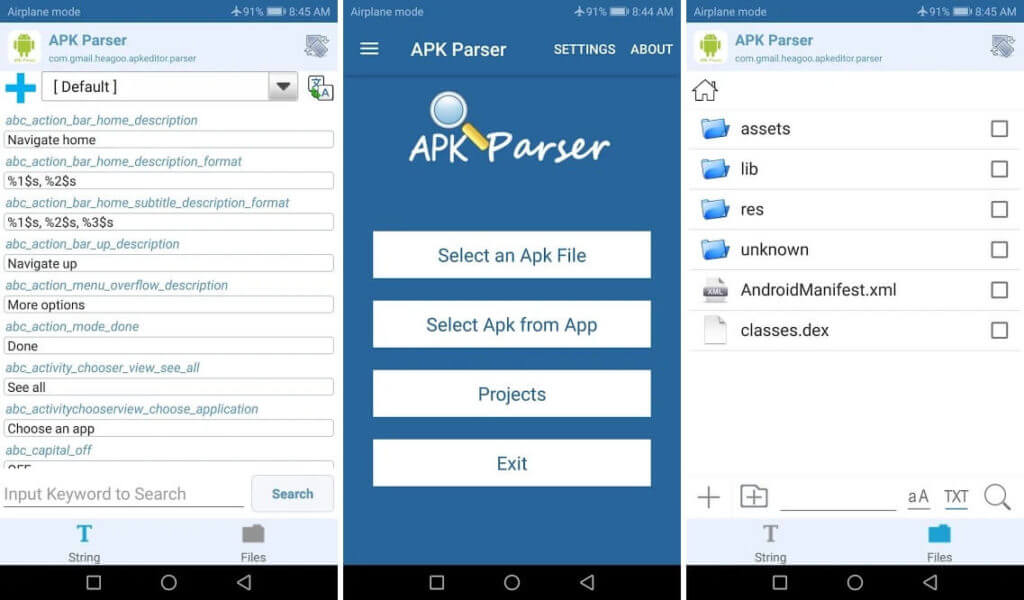
2. اضغط على تثبيت لتنزيل التطبيق على هاتفك الذكي الذي يعمل بنظام Android.
3. قم بتشغيل التطبيق على هاتفك وانقر على “تحديد Apk من التطبيق” أو “حدد ملف Apk”. يمكنك النقر على خيار مناسب وفقًا للتطبيق الذي تريد تحريره.
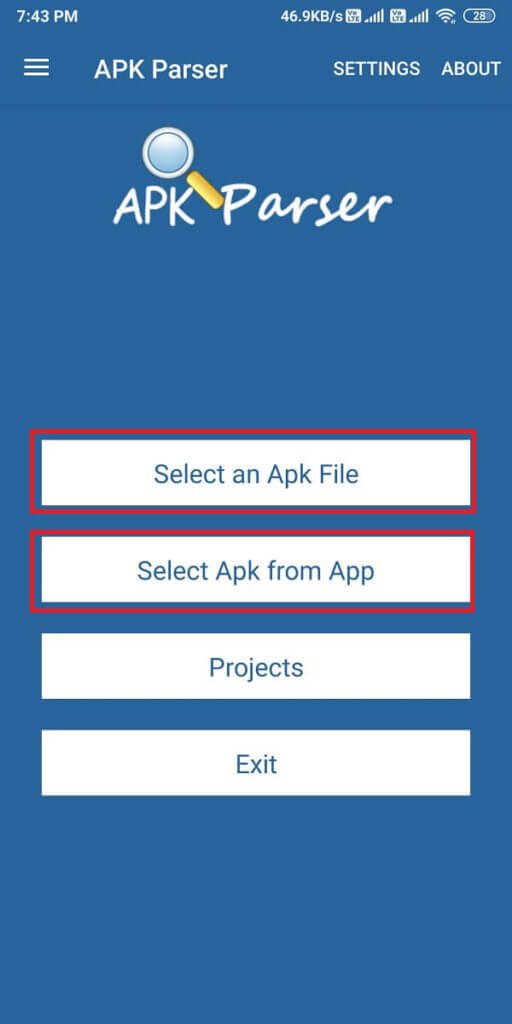
4. انتقل من خلال قائمة التطبيقات وانقر على التطبيق المطلوب. ستظهر بعض الخيارات حيث يمكنك بسهولة تعديل التطبيق كما تريد.
5. الآن عليك تغيير موقع التثبيت للتطبيق الذي اخترته. انقر على “داخلي فقط” أو أيهما ينطبق على هاتفك. علاوة على ذلك ، يمكنك أيضًا تغيير رمز إصدار التطبيق. لذلك ، حاول استكشاف الأشياء بنفسك.
6. بعد الانتهاء من جميع عمليات التحرير المطلوبة ، يجب عليك تطبيق التغييرات الجديدة. لهذا ، عليك النقر على “حفظ” لتطبيق التغييرات الجديدة.
7. أخيرًا ، قم بتثبيت الإصدار المحرر من التطبيق على هاتف Android الذكي الخاص بك. ومع ذلك ، تأكد من حذف الإصدار السابق من التطبيق من هاتف Android الذكي قبل تثبيت الإصدار المعدل من “محلل APK”.
الطريقة 2: إعادة تعيين تفضيلات التطبيق
يمكنك محاولة إعادة تعيين تفضيلات التطبيق لإصلاح خطأ التطبيق غير مثبت على Android:
1. افتح الإعدادات على هاتف Android الذكي الخاص بك.
2. انتقل الآن إلى علامة التبويب “التطبيقات” من “الإعدادات” ، ثم انقر فوق “إدارة التطبيقات” لعرض جميع التطبيقات المثبتة.
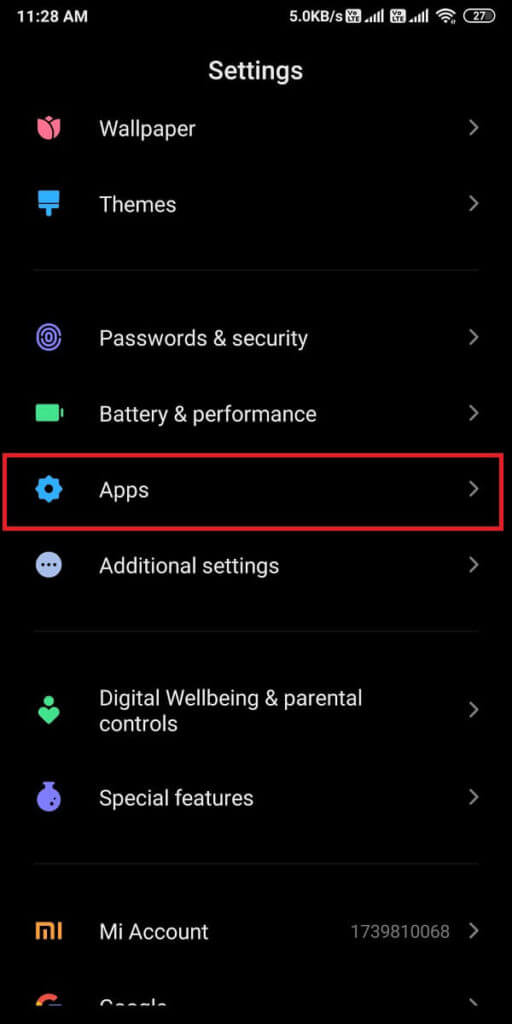
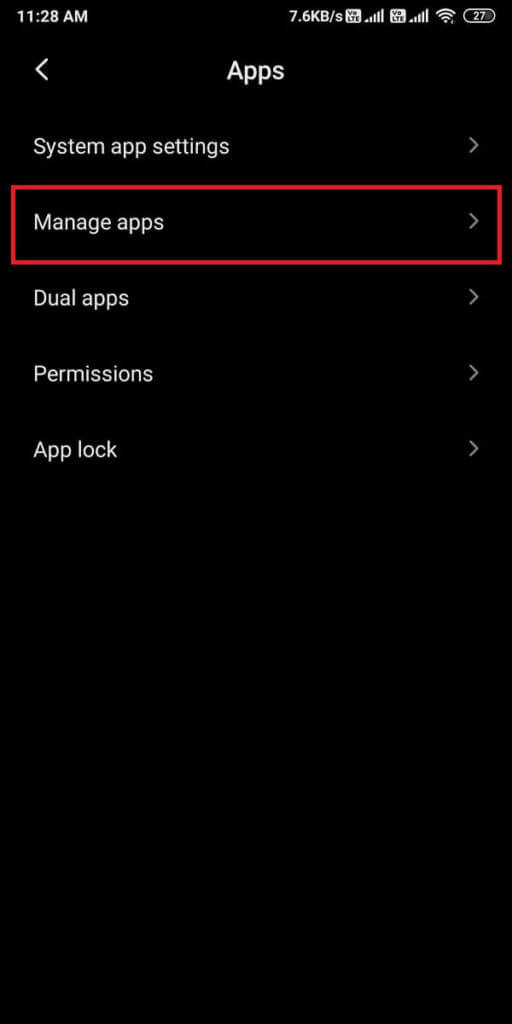
3. في إدارة التطبيقات ، عليك النقر على ثلاث نقاط رأسية في الزاوية اليمنى العليا للشاشة.
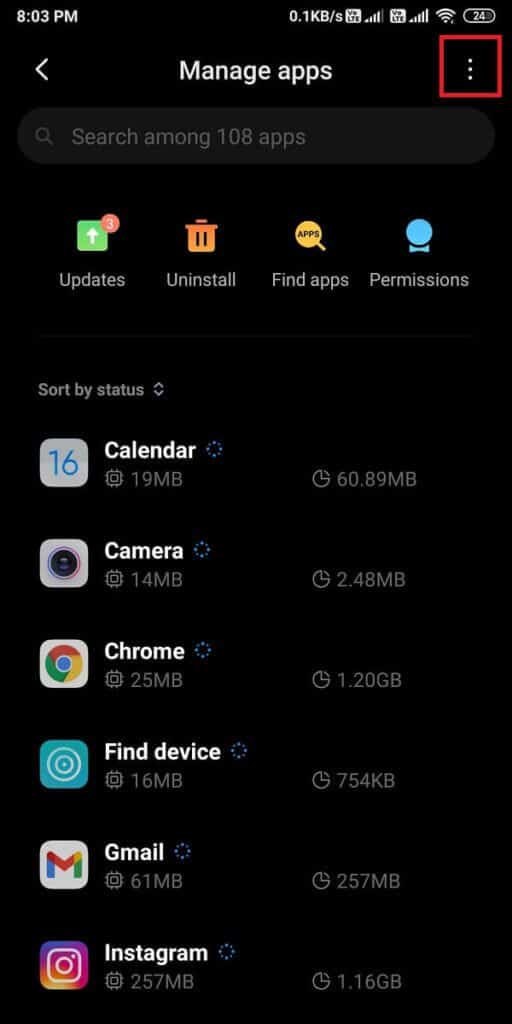
4. الآن انقر على “إعادة تعيين تفضيلات التطبيق” من الخيارات القليلة التي تظهر. سيظهر مربع حوار ، حيث يمكنك النقر على “إعادة تعيين التطبيقات”.
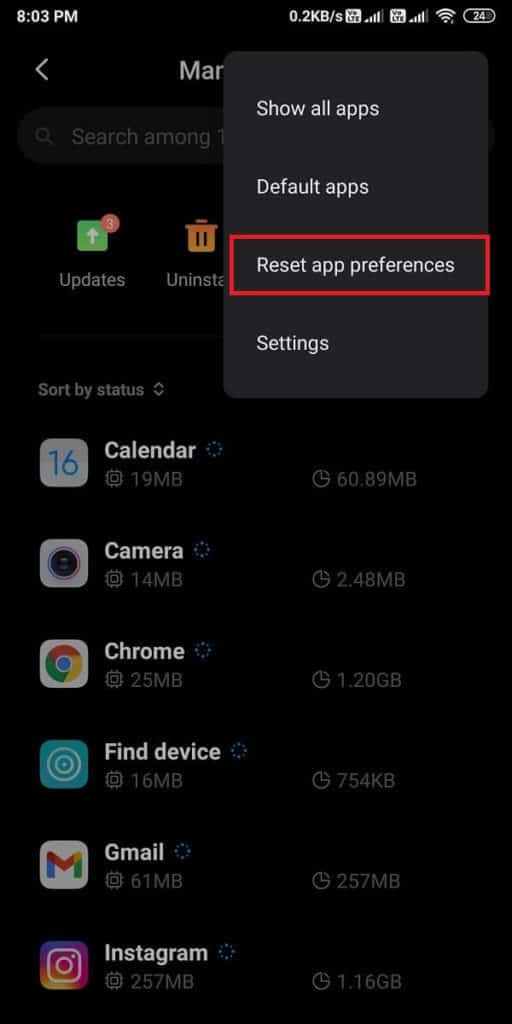
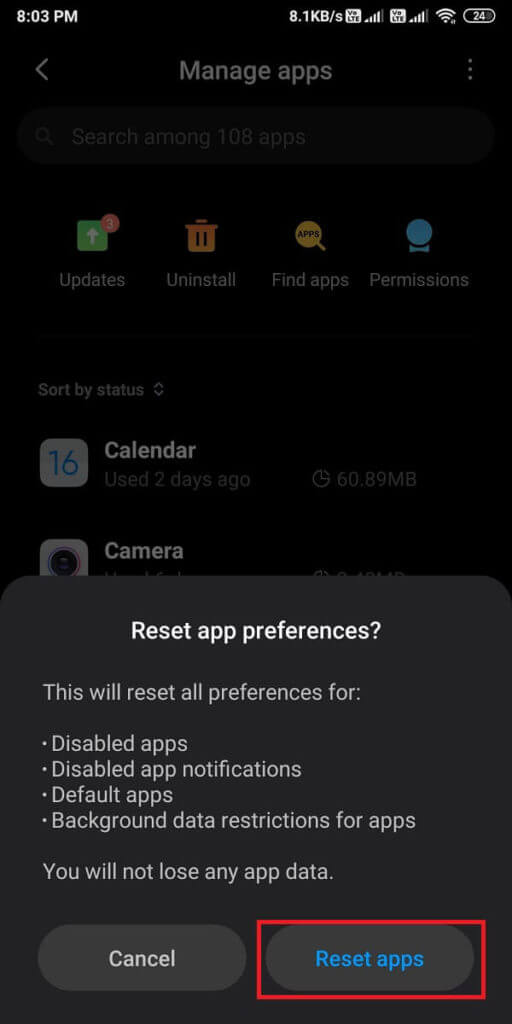
5. أخيرًا ، بعد إعادة تعيين تفضيلات التطبيق ، يمكنك تثبيت التطبيق الذي تريده.
ومع ذلك ، إذا لم تتمكن هذه الطريقة من إصلاح خطأ التطبيق غير المثبت على Android ، فيمكنك تجربة الطريقة التالية.
الطريقة الثالثة: تعطيل Google Play Protect
قد يكون سبب آخر لخطأ التطبيق غير مثبت على Android هو متجر Google play الخاص بك. قد يكتشف متجر play التطبيقات غير المتوفرة في متجر Play وبالتالي لا يسمح للمستخدمين بتثبيتها على هاتفك. لذلك ، إذا كنت تحاول تثبيت تطبيق غير متوفر في متجر Google play ، فقد تواجه خطأ التطبيق غير المثبت على هاتفك. ومع ذلك ، يمكنك تثبيت أي تطبيق إذا قمت بتعطيل حماية google play. اتبع هذه الخطوات لهذه الطريقة.
1. افتح متجر Google Play على هاتفك الذكي.
2. اضغط على الخطوط الأفقية الثلاثة أو أيقونة الهامبرغر التي تراها في أعلى يسار الشاشة.
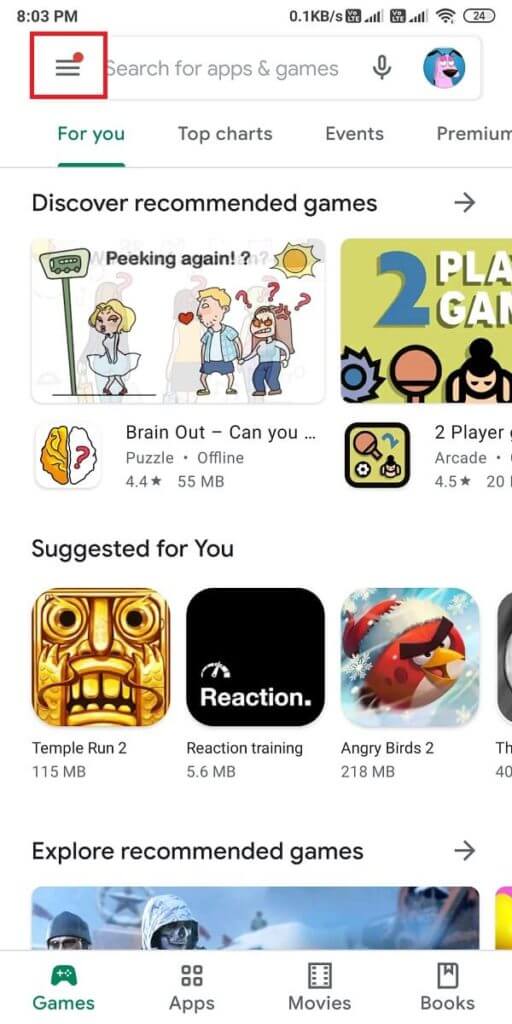
3. حدد موقع “Play Protect” وافتحه.
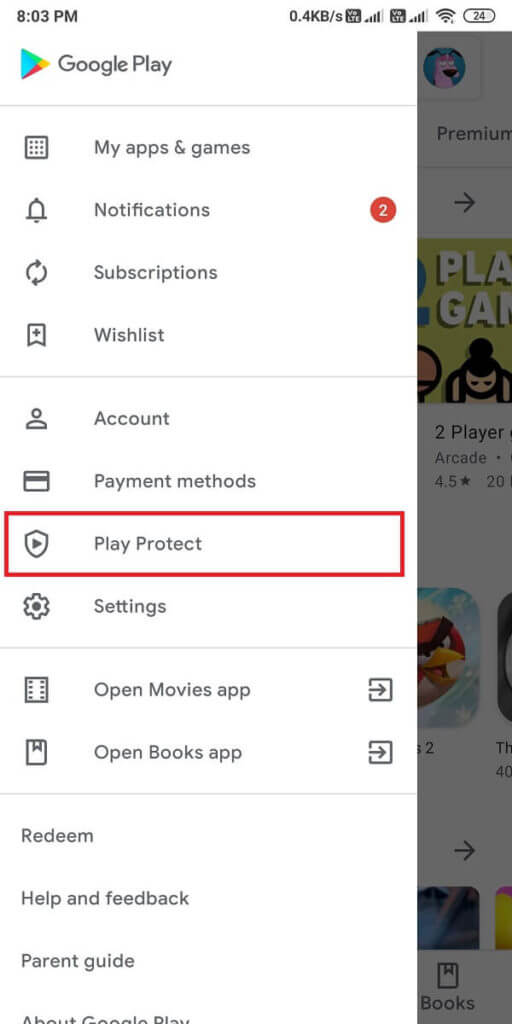
4. في قسم “Play Protect” ، افتح الإعدادات من خلال النقر على أيقونة الترس في الزاوية اليمنى العليا من الشاشة.
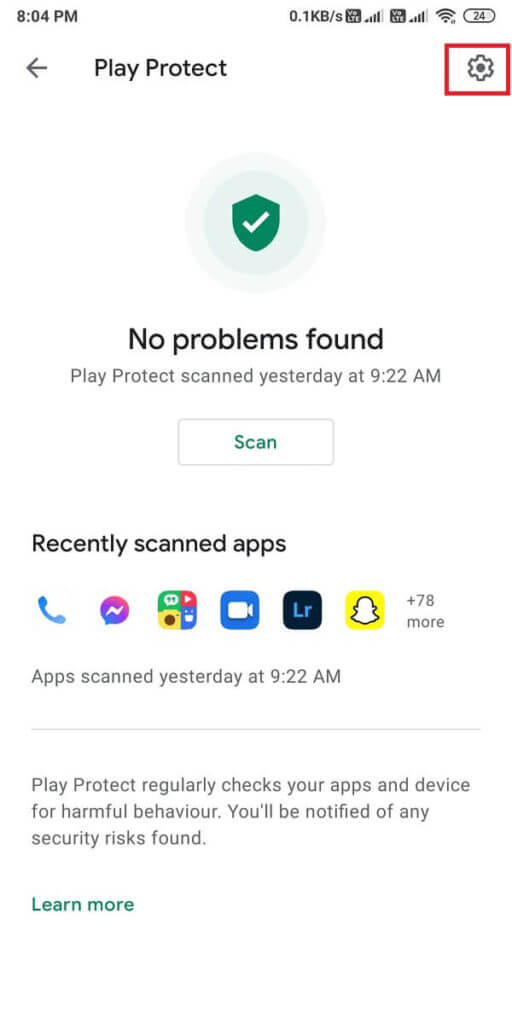
5. الآن عليك تعطيل الخيار “فحص التطبيقات مع حماية التشغيل”. لتعطيله ، يمكنك إيقاف تشغيل التبديل بجوار الخيار.
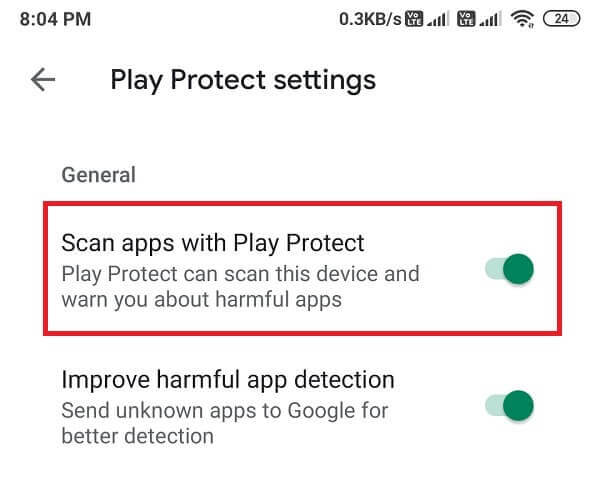
6. أخيرًا ، يمكنك تثبيت التطبيق الذي تريده دون أي خطأ.
ومع ذلك ، تأكد من تشغيل مفتاح التبديل لـ “فحص التطبيقات مع حماية التشغيل” بعد تثبيت التطبيق الخاص بك.
الطريقة الرابعة: تجنب تثبيت التطبيقات من بطاقات SD
هناك احتمالية أن تحتوي بطاقة SD الخاصة بك على العديد من الملفات الملوثة ، والتي يمكن أن تشكل خطورة على هاتفك الذكي. يجب تجنب تثبيت التطبيقات من بطاقة SD الخاصة بك حيث قد لا يقوم برنامج تثبيت الهاتف الخاص بك بتحليل حزمة التطبيق بالكامل. لذلك ، يمكنك دائمًا اختيار خيار آخر ، وهو تثبيت الملفات على وحدة التخزين الداخلية الخاصة بك. هذه الطريقة مخصصة للمستخدمين الذين يستخدمون الإصدارات القديمة من هواتف Android.
الطريقة الخامسة: قم بتسجيل تطبيق باستخدام تطبيق تابع لجهة خارجية
عادةً ما تحتاج التطبيقات إلى توقيعها بواسطة Keystore. يعد Keystore في الأساس ملفًا ثنائيًا يتضمن مجموعة من المفاتيح الخاصة للتطبيقات. ومع ذلك ، إذا كان التطبيق الذي تقوم بتثبيته لا يحتوي على توقيع Keystore ، فيمكنك استخدام تطبيق “توقيع APK” للتوقيع على التطبيق.
1. افتح متجر Google Play على هاتفك.
2. ابحث عن “مُوقع APK” وقم بتثبيته من متجر Play.
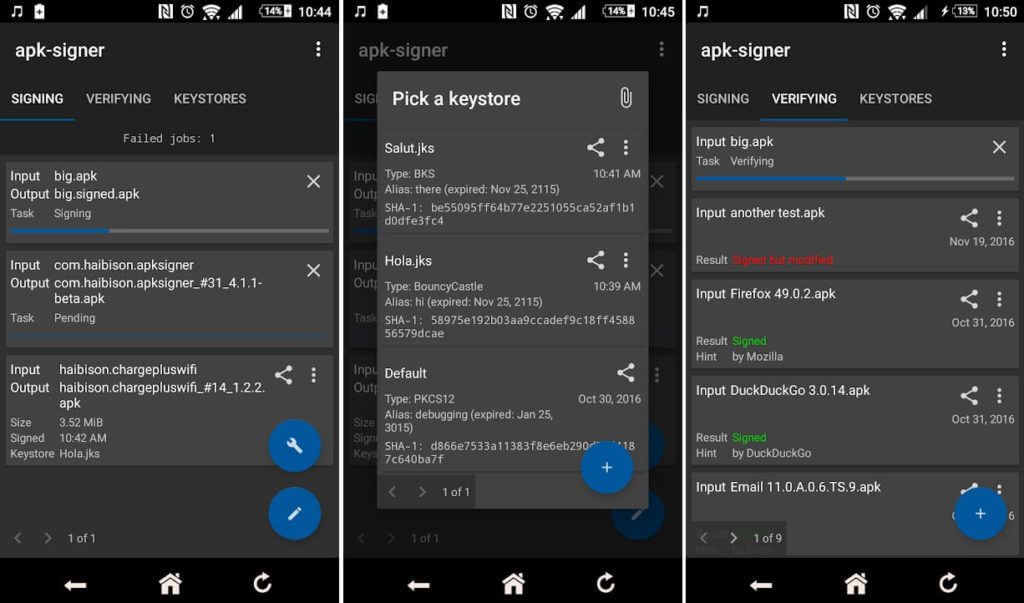
3. بعد التثبيت ، قم بتشغيل التطبيق وانتقل إلى لوحة تحكم التطبيق.
4. في لوحة القيادة ، سترى ثلاثة خيارات التوقيع والتحقق و Keystores. يجب عليك النقر فوق علامة التبويب التوقيع.
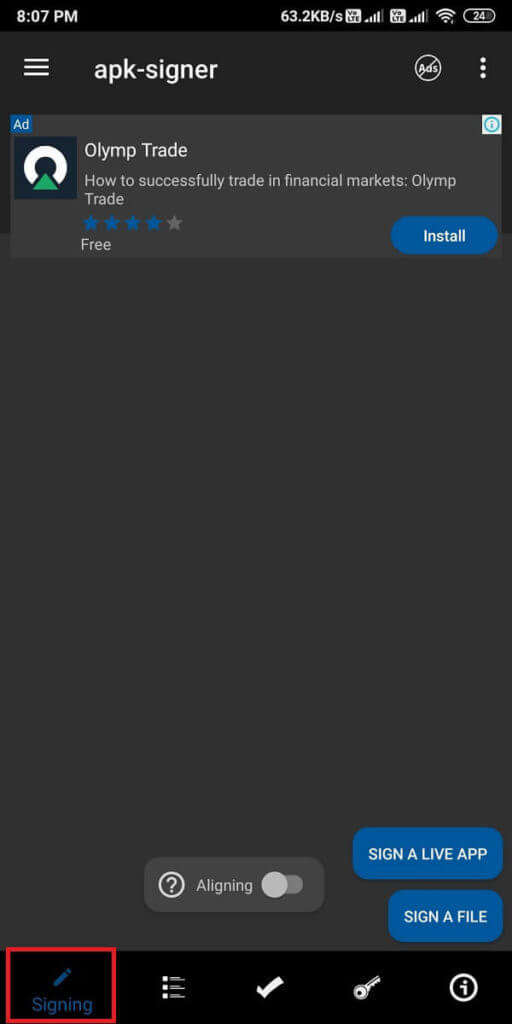
5. الآن ، انقر فوق “تسجيل ملف” في الجزء السفلي الأيمن من الشاشة لفتح مدير الملفات الخاص بك.
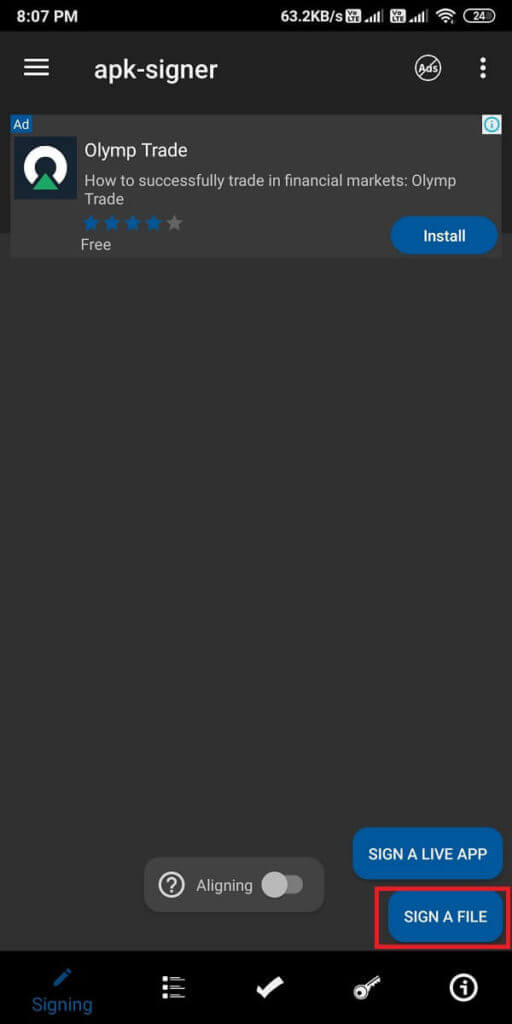
6. بمجرد فتح مدير الملفات الخاص بك ، يجب عليك تحديد التطبيق الذي تواجه فيه خطأ التطبيق غير مثبت.
7. بعد اختيار التطبيق المطلوب ، اضغط على “حفظ” في الجزء السفلي من الشاشة.
8. عند النقر على “حفظ” ، سيقوم تطبيق APK تلقائيًا بتوقيع تطبيقك ، ويمكنك تثبيت التطبيق الموقع على هاتفك.
الطريقة السادسة: مسح البيانات وذاكرة التخزين المؤقت
لإصلاح خطأ التطبيق غير المثبت على Android ، يمكنك محاولة مسح بيانات مثبت الحزمة وذاكرة التخزين المؤقت. ومع ذلك ، يتوفر خيار مسح البيانات وذاكرة التخزين المؤقت لمثبت الحزمة في بعض الهواتف القديمة.
1. افتح إعدادات هاتفك.
2. مرر لأسفل وافتح قسم “التطبيقات“.
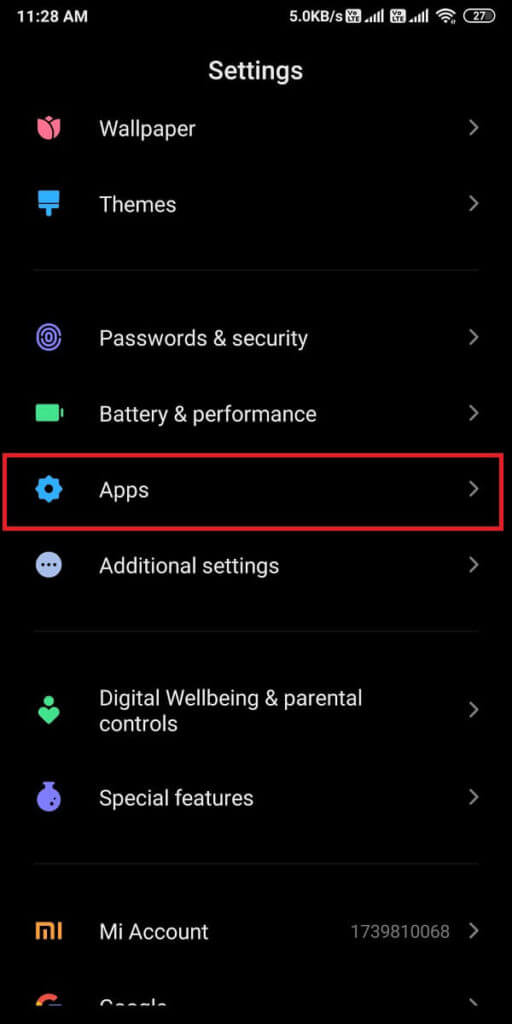
3. حدد موقع مثبت الحزمة.
4. في مثبت الحزمة ، يمكنك بسهولة العثور على خيار مسح البيانات وذاكرة التخزين المؤقت.
5. أخيرًا ، يمكنك تشغيل التطبيق للتحقق من عدم تثبيت التطبيق.
الطريقة السابعة: تشغيل تثبيت مصدر غير معروف
بشكل افتراضي ، تقوم الشركات عادةً بتعطيل تثبيت المصدر غير المعروف. لذلك إذا كنت تواجه خطأ التطبيق غير مثبت على Android ، فمن المحتمل أن يكون ذلك بسبب تثبيت المصدر غير المعروف الذي يجب عليك تمكينه. لذلك ، قبل تثبيت تطبيق من مصدر غير معروف ، تأكد من تشغيل تثبيت المصدر غير المعروف. اتبع الخطوات الموجودة في القسم وفقًا لإصدار هاتفك.
Android Oreo أو أعلى
إذا كان لديك نظام تشغيل Oreo ، فيمكنك اتباع الخطوات التالية:
1. قم بتثبيت التطبيق المطلوب من مصدر غير معروف بشكل طبيعي. في حالتنا ، نقوم بتنزيل تطبيق من Chrome.
2. بعد اكتمال التنزيل ، انقر فوق التطبيق ، وسيظهر مربع حوار يتعلق بتطبيق Unknown Source ، حيث يتعين عليك النقر فوق “الإعدادات”.
3. أخيرًا ، في الإعدادات ، شغّل مفتاح التبديل لـ “السماح من هذا المصدر”.
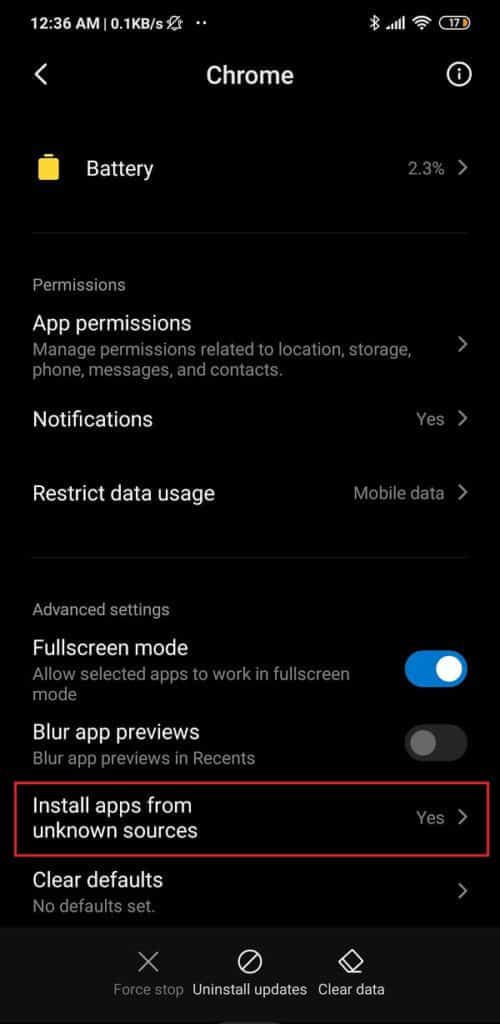
Android Nougat أو أقل
إذا كان لديك نظام Nougat كنظام تشغيل ، فيمكنك اتباع الخطوات التالية:
1. افتح إعدادات هاتفك على هاتفك.
2. حدد موقع “الأمان” وافتحه أو خيار أمان آخر من القائمة. قد يختلف هذا الخيار حسب هاتفك.
3. عدم الأمان ، قم بتشغيل مفتاح التبديل للخيار “مصادر غير معروفة” لتمكينه.
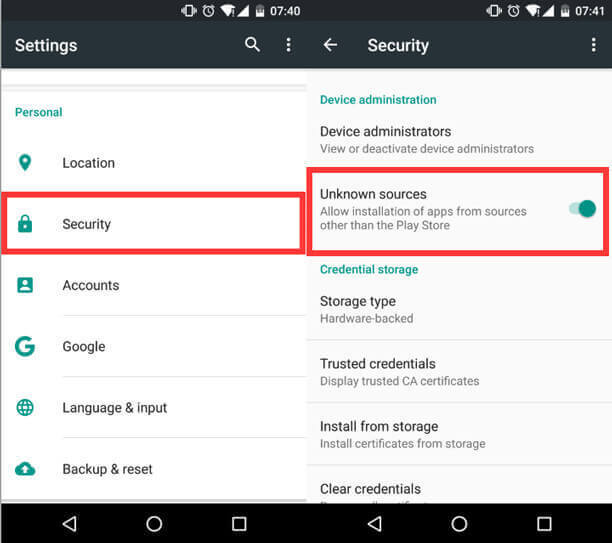
4. أخيرًا ، يمكنك تثبيت أي تطبيقات تابعة لجهات خارجية دون مواجهة خطأ لم يتم تثبيت التطبيق على هاتفك.
نأمل أن يكون هذا الدليل مفيدًا وأن تكون قادرًا على إصلاح خطأ التطبيق غير المثبت على Android. ومع ذلك ، إذا لم تنجح أي من الطرق المذكورة أعلاه ، فقد تكون المشكلة أن التطبيق الذي تحاول تثبيته تالف ، أو قد تكون هناك بعض المشكلات في نظام تشغيل هاتفك. لذلك ، قد يكون الحل الأخير هو الحصول على بعض المساعدة الفنية من أحد المحترفين. إذا أعجبك الدليل ، فيمكنك إخبارنا في التعليقات أدناه.
